条码打印软件中如何实现图片循环打印
之前遇到一个用户有四张图片,图片的名称是1,2,3,4这样的流水号,想要将这些图片循环打印20次,应该怎么做?使用中琅条码打印软件中的脚本编程功能就可以实现,具体是怎么操作的呢?下面小编会详细说一下操作过程。
1.打开中琅条码打印软件,在文档设置中根据实际纸张设置纸张尺寸和标签尺寸。
2.在新建的空白标签上绘制一个位图图片对象,双击绘制的位图图片对象,在图形属性-数据源中点击“+”按钮,在打开的数据对象管理窗口中点击“浏览”,找到电脑上保存的图片文件夹,选中文件夹中的第一个图片,点击下面的“打开”按钮,然后只保留图片路径中前面固定不变的部分。
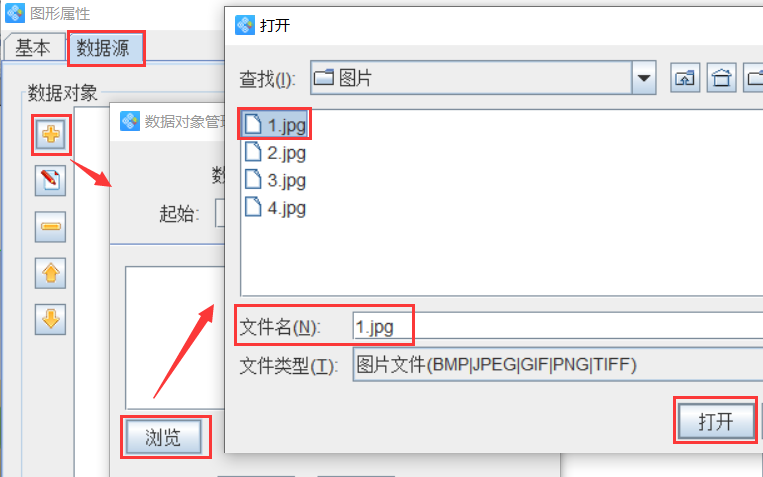
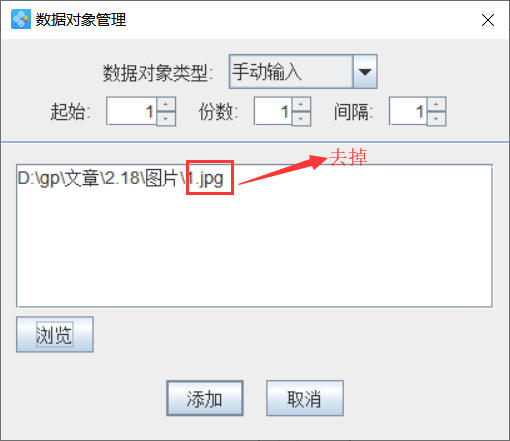
3.在数据源中点击“+”,在打开的窗口中选择“序列生成”数据类型,开始字符串修改为0。
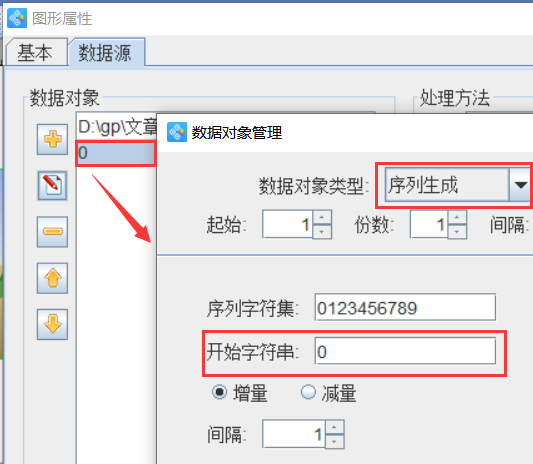
4.点击数据源中数据处理方法下面的“+”按钮,添加一个“脚本编程”的数据处理方法,将输入框中的默认语句修改为“strReturn = strReturn % 4 + 1;”。
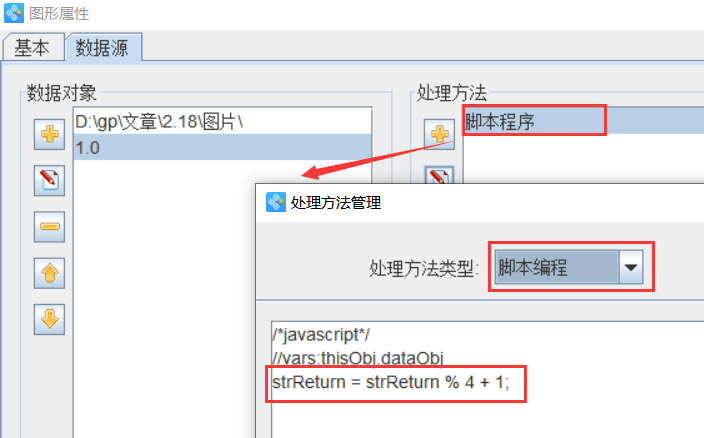
5.再点击数据处理方法下面的“+”按钮,添加一个“丢弃”的数据处理方法,丢弃右端的两位。
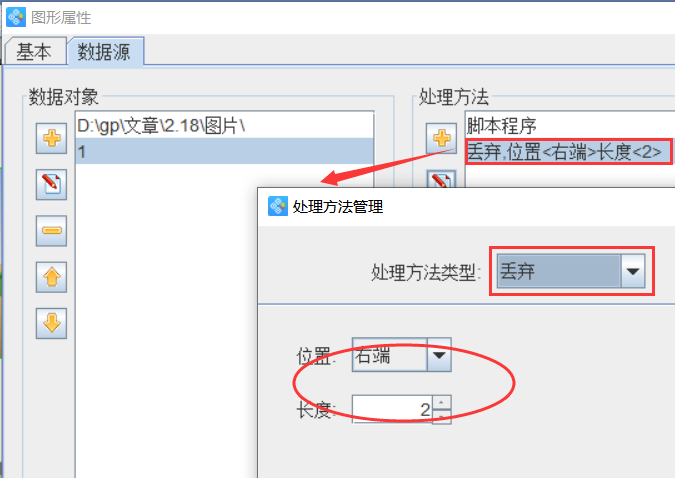
6.点击数据源中数据对象下面的“+”,在打开的窗口中输入“.jpg”。
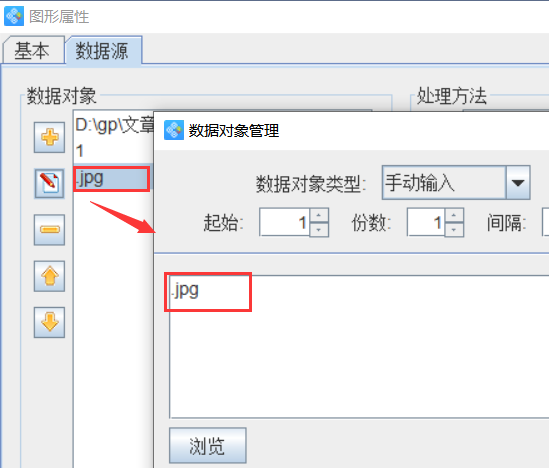
需要注意的是:数据源中三个数据合起来需要是图片的完整路径,这样图片在软件中才会显示出来。
7.点击软件顶部的“打印设置”按钮,将数据量设置为80(数据量指的是标签的总个数),点击“结束页码”后面的“尾页”然后先点击下面的“预览”按钮,查看批量生成效果,确认无误之后再进行打印。
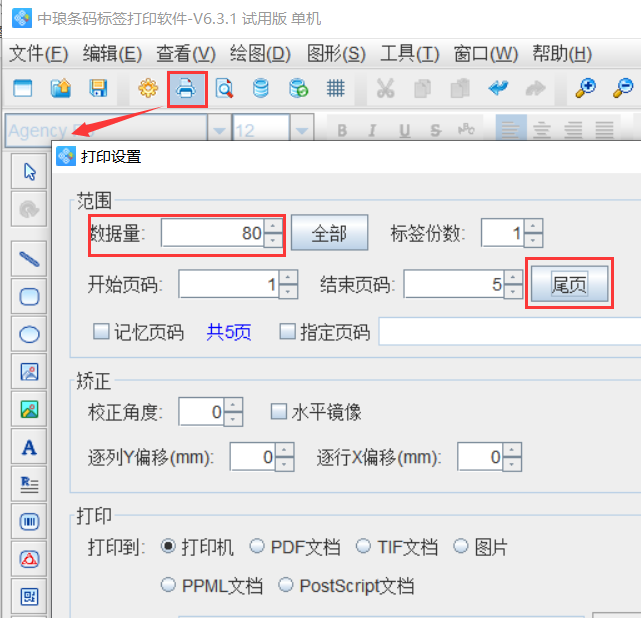
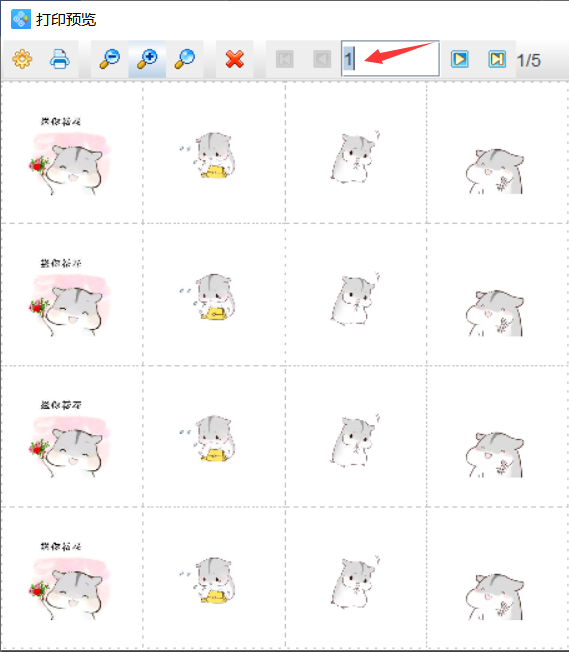
以上就是中琅条码打印软件中实现图片循环打印的详细过程,是不是和使用脚本编程实现流水号循环打印的方法一样呢,有兴趣的小伙伴们赶快来试试吧。

共有条评论 网友评论